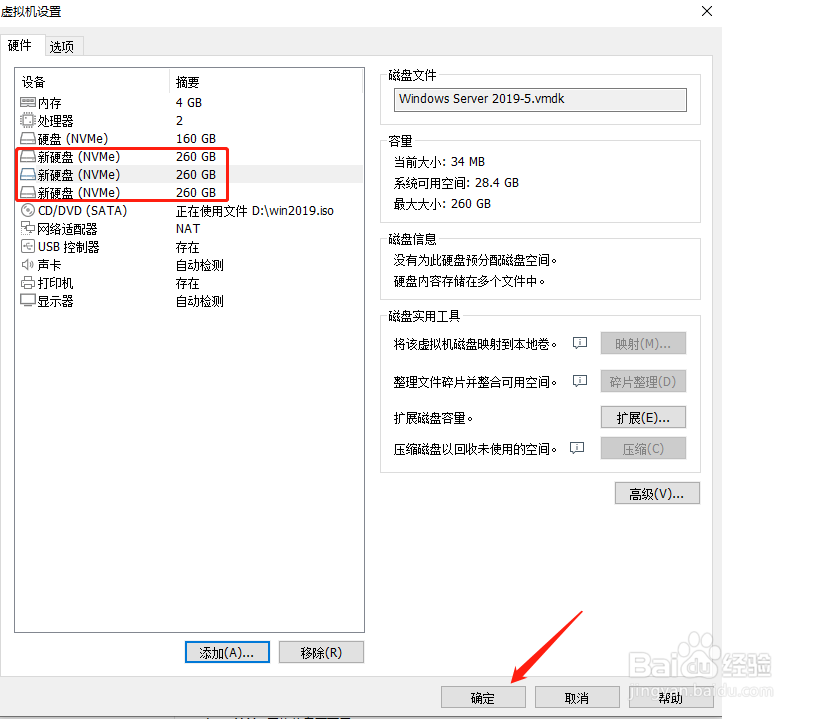1、Windows Server2019在关机状态下,点击编辑虚拟机设置。
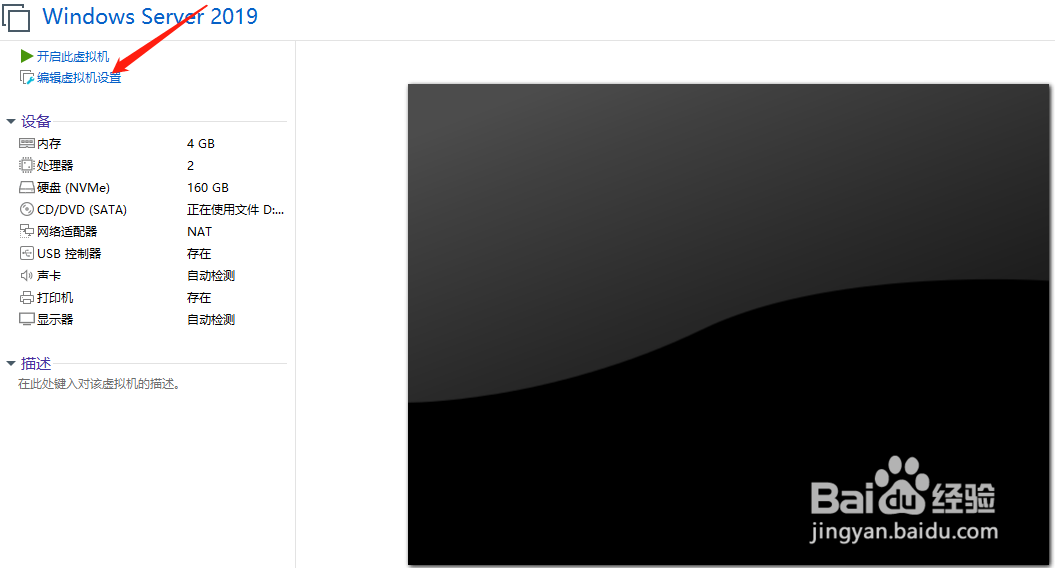
2、进入设置页面后点击添加。
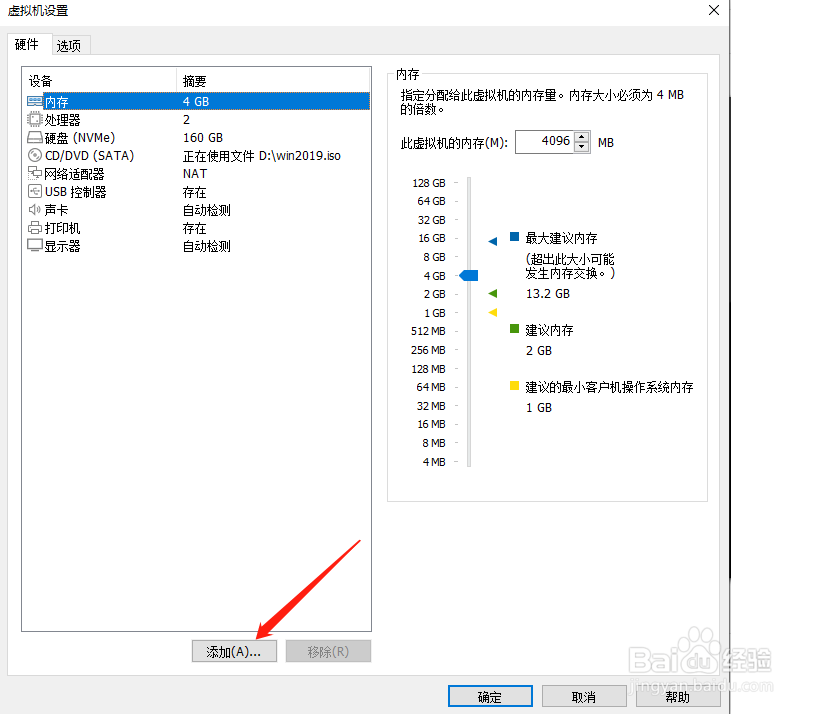
3、选择硬盘,然后点击下一步。
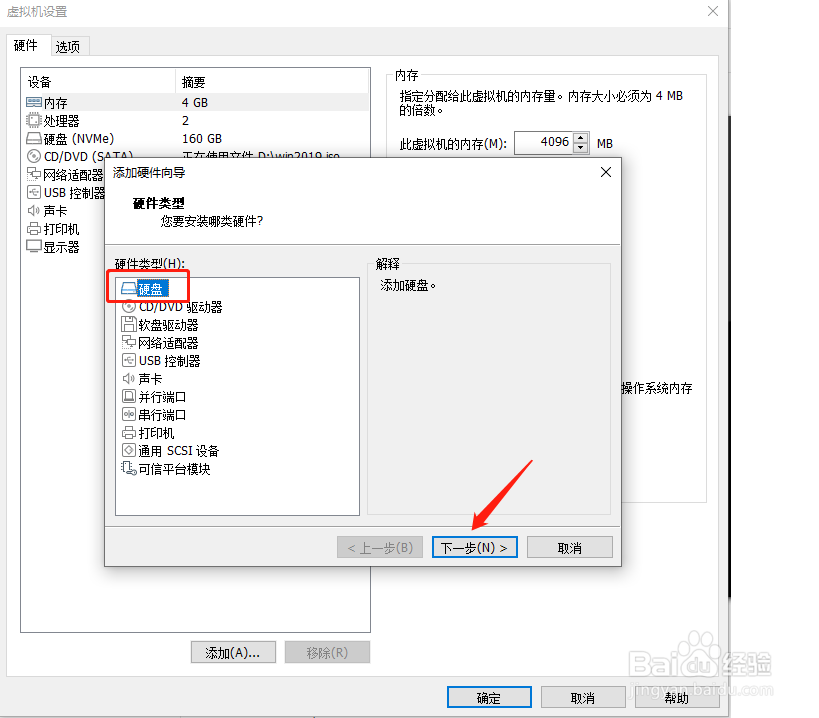
4、使用推荐设置,然后点击下一步。

5、选择创建新虚拟磁盘,然后点击下一步。
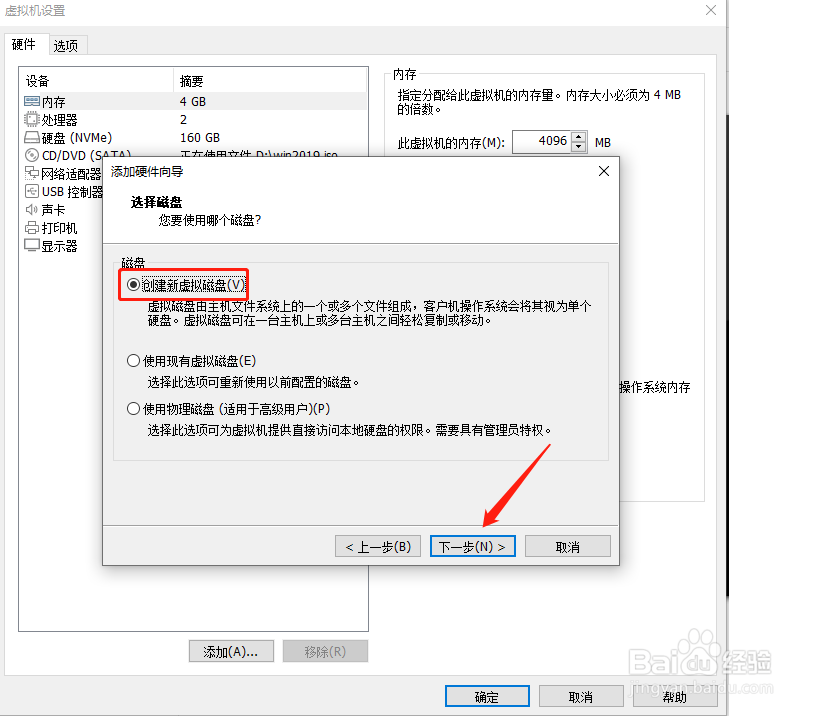
6、自定义磁盘大小,大点没有关系不实际占用物理空间,然后点击下一步。
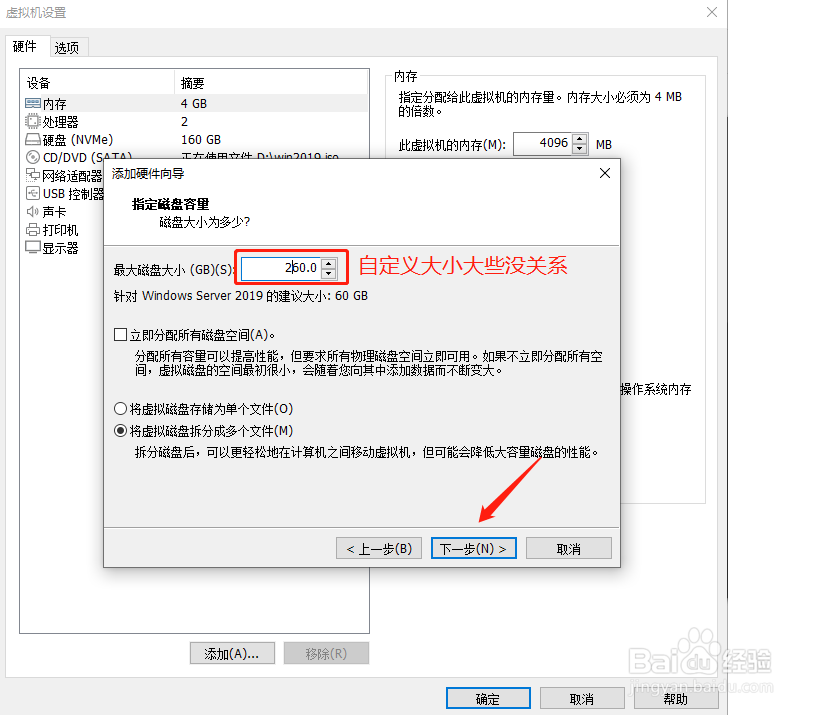
7、磁盘文件名字为默认,然后点击完成。
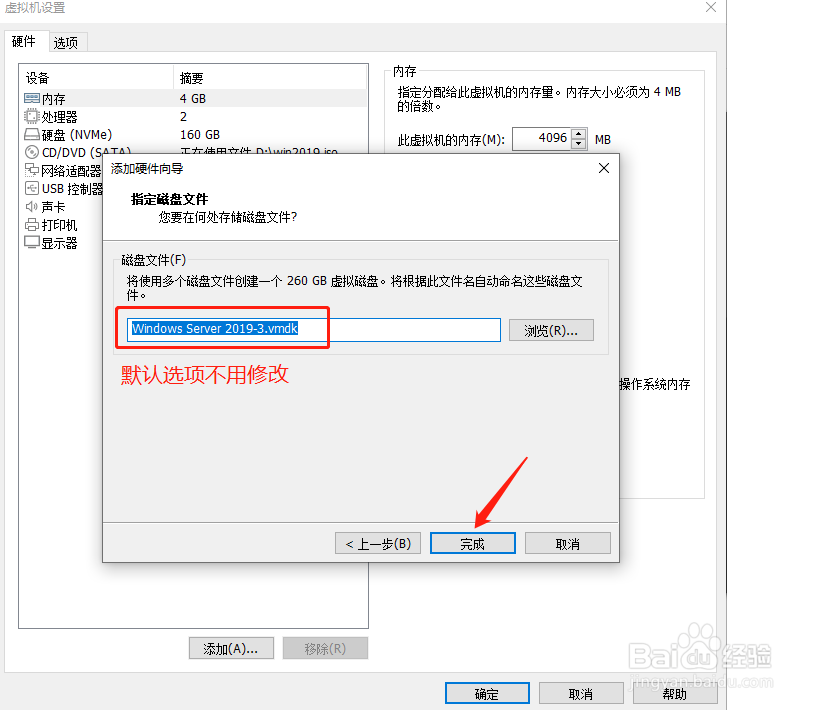
8、按此方法依次创建几个硬盘,最后点击确定。
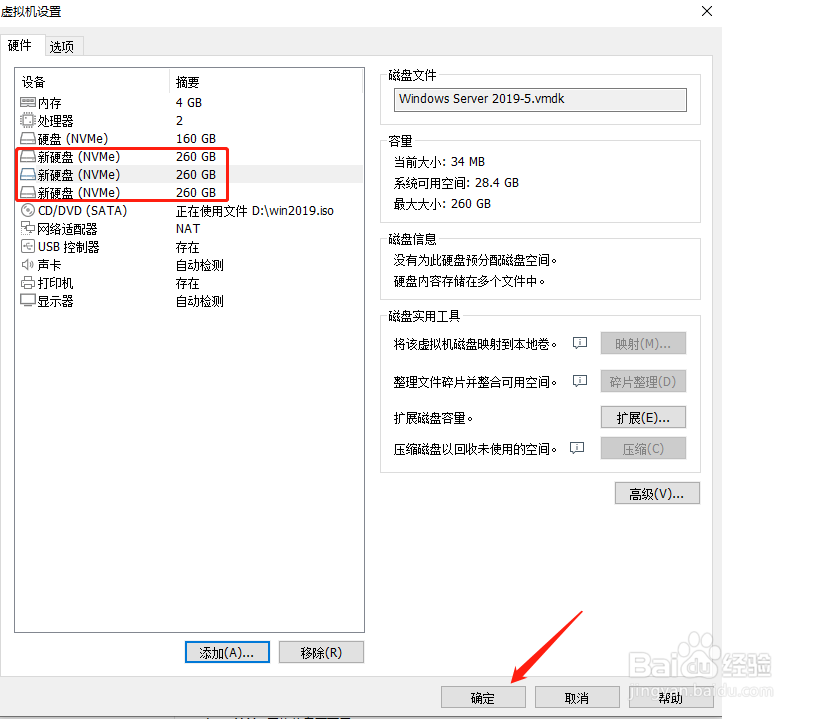
时间:2024-10-17 04:57:30
1、Windows Server2019在关机状态下,点击编辑虚拟机设置。
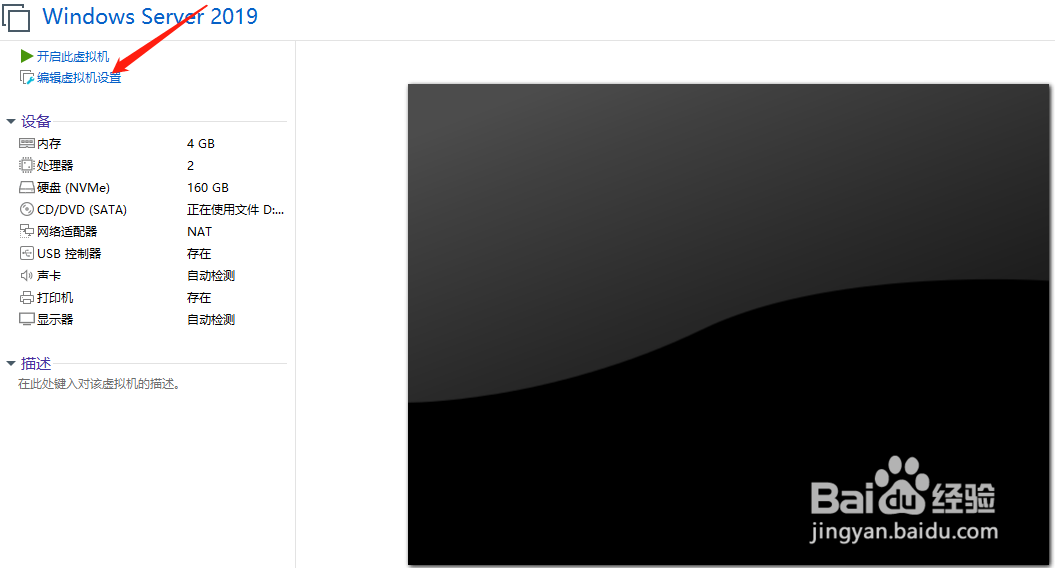
2、进入设置页面后点击添加。
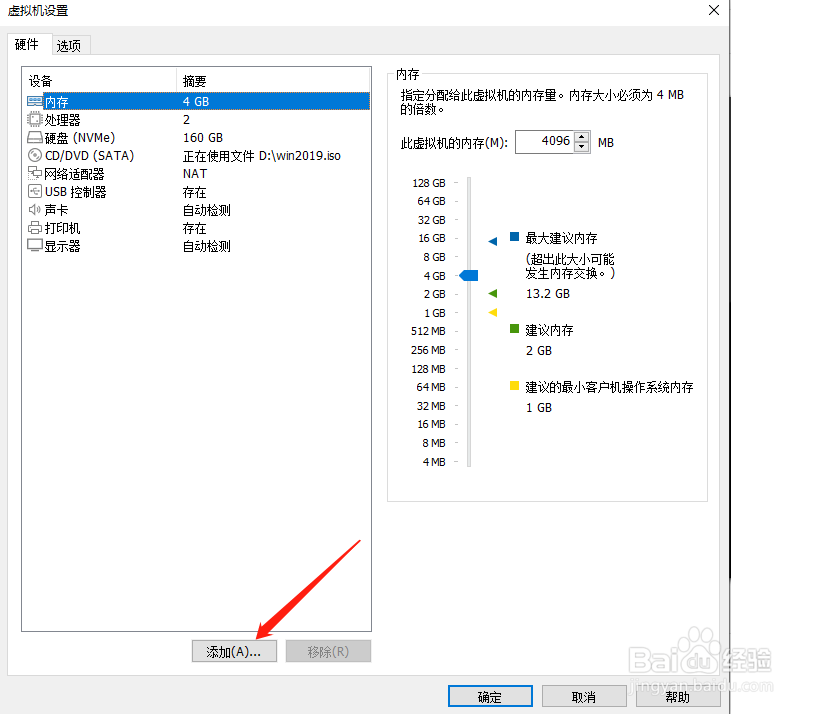
3、选择硬盘,然后点击下一步。
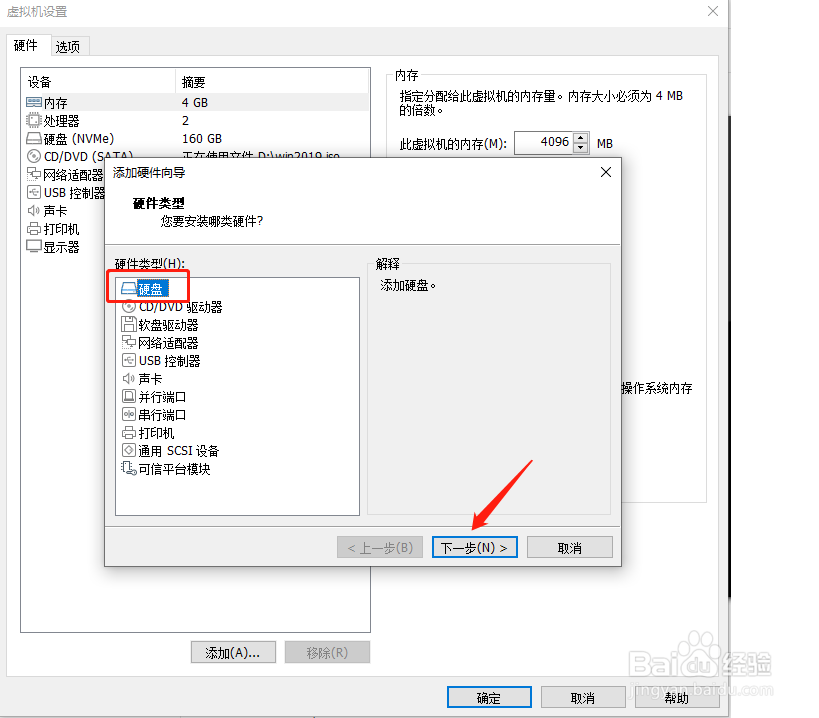
4、使用推荐设置,然后点击下一步。

5、选择创建新虚拟磁盘,然后点击下一步。
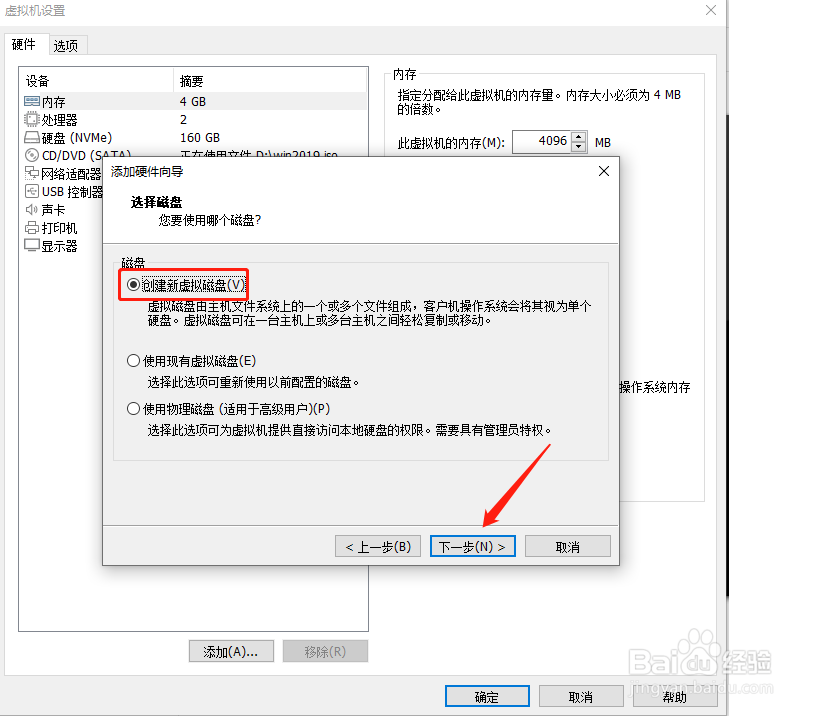
6、自定义磁盘大小,大点没有关系不实际占用物理空间,然后点击下一步。
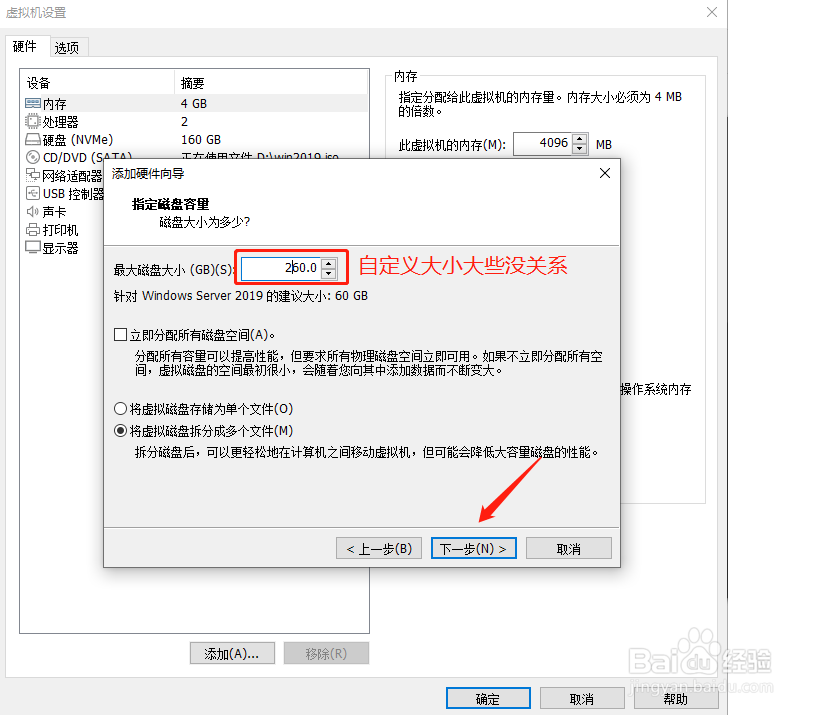
7、磁盘文件名字为默认,然后点击完成。
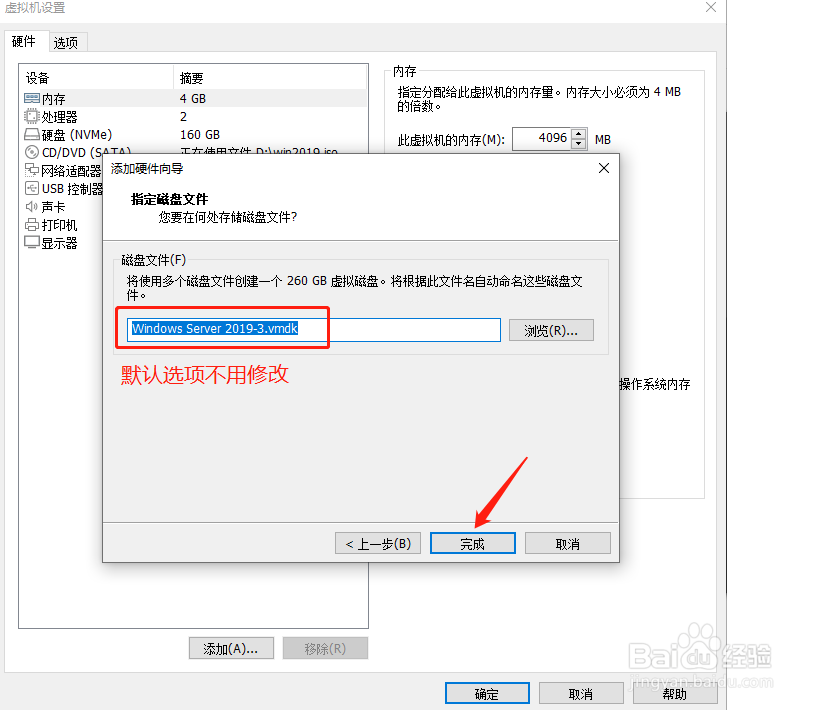
8、按此方法依次创建几个硬盘,最后点击确定。